Экспорт цепочки сертификатов доверенного клиентского ЦС для использования при проверке подлинности клиента
Для настройки взаимной с клиентом проверки подлинности или проверки подлинности клиента необходимо отправить в Шлюз приложений цепочку сертификатов доверенного клиентского ЦС. Если у вас несколько цепочек сертификатов, необходимо создать цепочки отдельно и отправить их в виде разных файлов на Шлюз приложений. Из этой статьи вы узнаете, как экспортировать цепочку сертификатов доверенного ЦС клиента, которую можно использовать в конфигурации проверки подлинности клиента в шлюзе.
Необходимые компоненты
Для создания цепочки сертификатов доверенного клиентского ЦС требуется имеющийся сертификат клиента.
Экспорт сертификата доверенного клиентского ЦС
Проверка подлинности клиента в Шлюзе приложений возможна только при наличии сертификата доверенного клиентского ЦС. В этом примере мы используем TLS/SSL-сертификат для сертификата клиента, экспортируйте его открытый ключ, а затем экспортируем сертификаты ЦС из открытого ключа, чтобы получить сертификаты доверенного клиентского ЦС. Затем мы сцепляем все сертификаты ЦС клиента в одну цепочку сертификатов доверенного клиента ЦС.
Чтобы экспортировать PEM- или CER-файл сертификата, выполните следующее:
Экспорт общедоступного сертификата
Чтобы получить из сертификата CER-файл, откройте раздел Управление сертификатами пользователей. Найдите сертификат (обычно он находится в папке Certificates - текущий_пользователь\Personal\Certificates) и щелкните его правой кнопкой мыши. Щелкните Все задачи > Экспорт. Откроется мастера экспорта сертификатов. Если не удается найти сертификат в разделе <текущий_пользователь>\Personal\Certificates, возможно, вы случайно открыли "Certificates — Local Computer"вместо "Certificates— <текущий_пользователь>". Если вы хотите открыть диспетчер сертификатов в области текущего пользователя с помощью PowerShell, выполните команду certmgr в окне консоли.
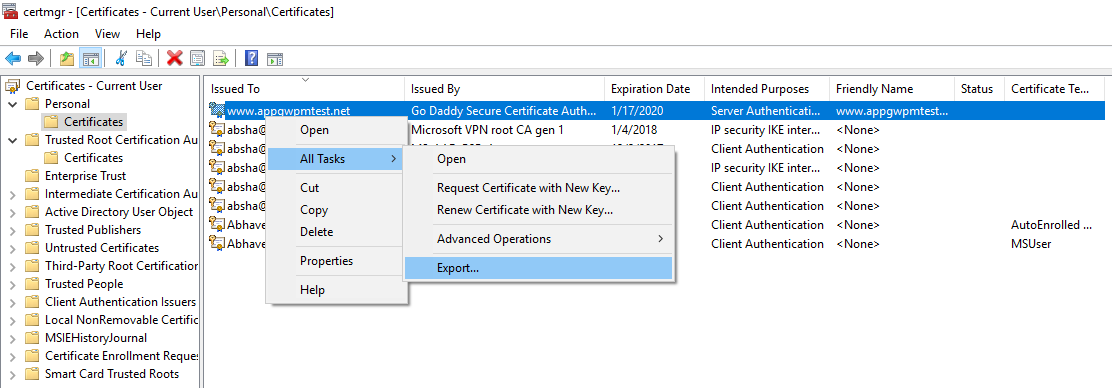
В мастере нажмите кнопку Далее.
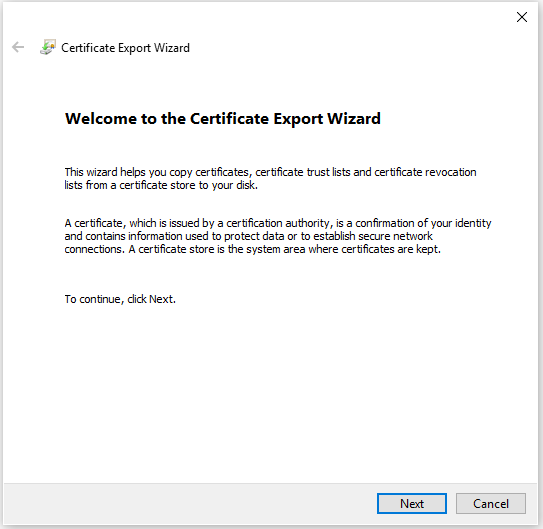
Выберите Нет, не экспортировать закрытый ключ и снова нажмите кнопку Далее.
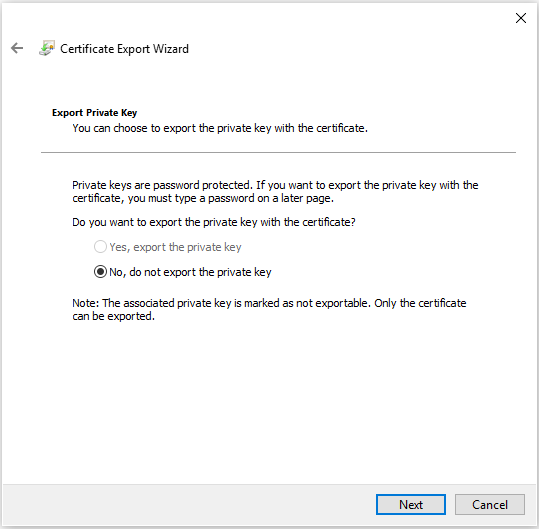
На странице Формат экспортируемого файла выберите Файлы X.509 (.CER) в кодировке Base-64 и нажмите кнопку Далее.
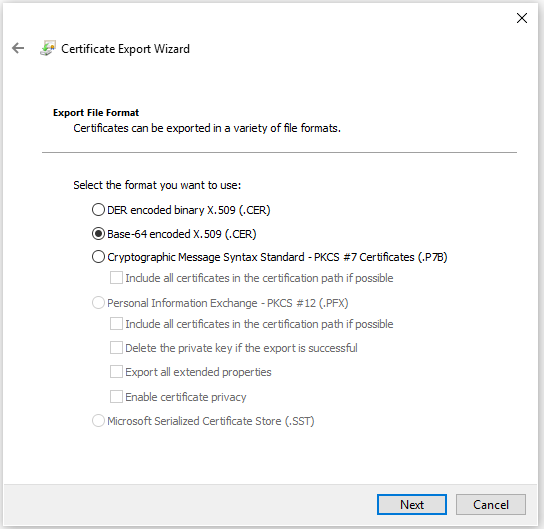
На странице Имя экспортируемого файла нажмите кнопку Обзор, чтобы перейти в расположение для экспорта сертификата. В поле Имя файлавведите имя для файла сертификата. Затем щелкните Далее.
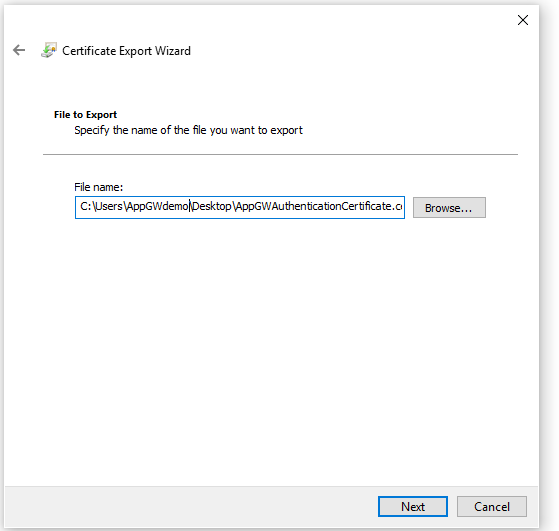
Нажмите кнопку Готово , чтобы экспортировать сертификат.
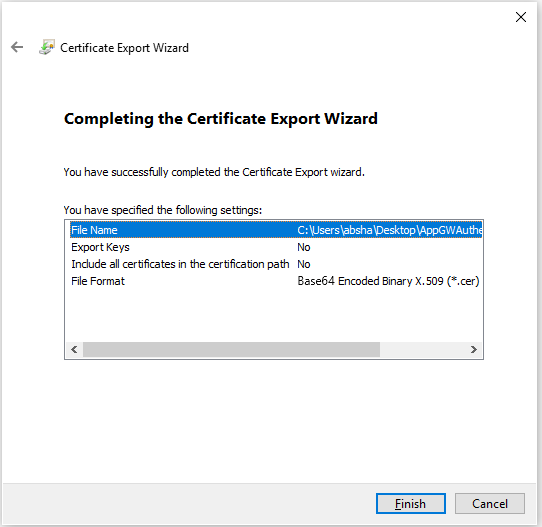
Сертификат успешно экспортирован.
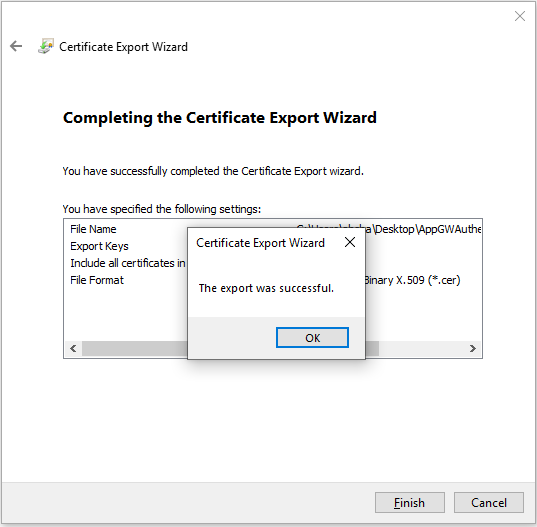
Экспортированный сертификат выглядит примерно так:

Экспорт сертификатов ЦС из общедоступного сертификата
Теперь, когда вы экспортировали общедоступный сертификат, вы экспортируете сертификаты ЦС из общедоступного сертификата. Если у вас только корневой ЦС, вам потребуется экспортировать только его сертификат. Однако если у вас есть 1+ промежуточных ЦС, необходимо экспортировать каждый из них.
Экспортировав открытый ключ, откройте файл.
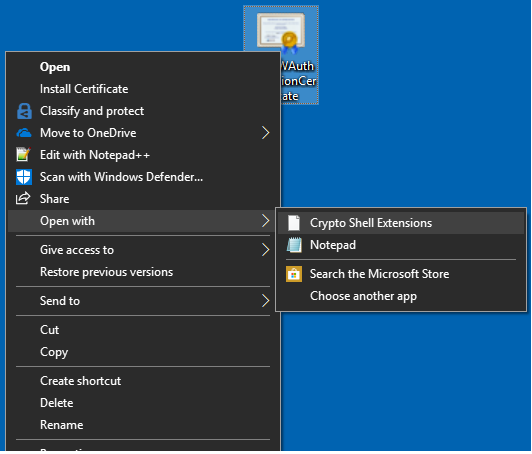
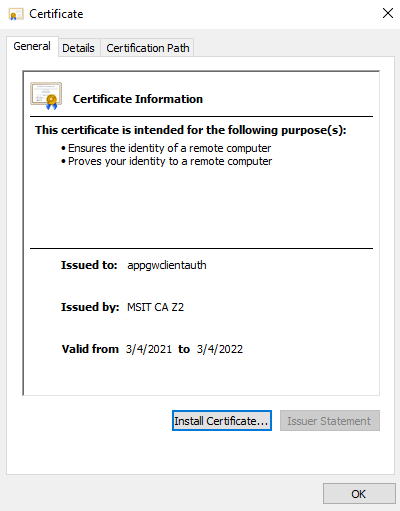
Перейдите на вкладку "Путь сертификации", чтобы просмотреть сведения о центре сертификации.
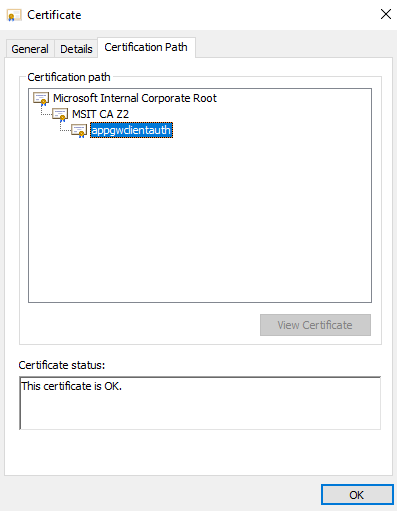
Выберите корневой сертификат, а затем — Просмотр сертификата.

Вы должны увидеть сведения о корневом сертификате.
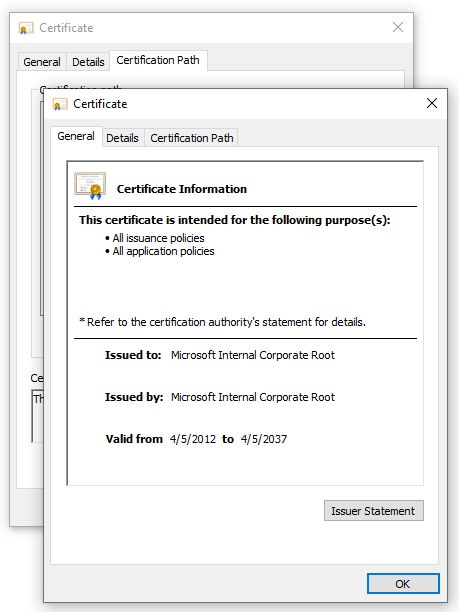
Перейдите на вкладку Сведения и нажмите кнопку Копировать в файл....

Итак, мы извлекли сведения о сертификате корневого ЦС из общедоступного сертификата. Вы увидите мастер экспорта сертификатов. Выполните шаги 2–7 из предыдущего раздела ("Экспорт общедоступного сертификата"), чтобы завершить работу с мастером экспорта сертификатов.
После этого повторите шаги 2–6 из текущего раздела ("Экспорт сертификатов ЦС из общедоступного сертификата") для всех промежуточных ЦС, чтобы экспортировать сертификаты всех этих ЦС в формате X.509 (.CER) с кодировкой Base-64.
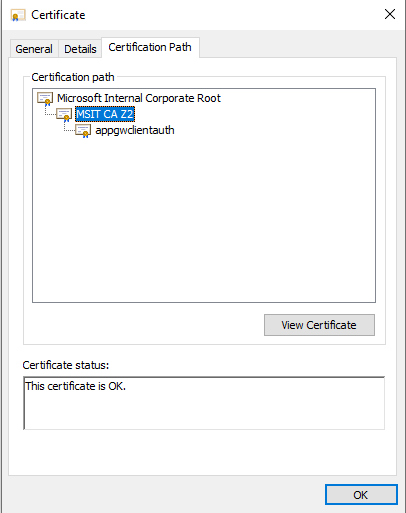
Например, повторите шаги 2–6 из этого раздела для промежуточного ЦС MSIT CAZ2, чтобы извлечь его собственный сертификат.
Объединение сертификатов всех ЦС в один файл
Выполните следующую команду над всеми извлеченными ранее сертификатами ЦС.
Windows:
type intermediateCA.cer rootCA.cer > combined.cerLinux:
cat intermediateCA.cer rootCA.cer >> combined.cerПолученный объединенный сертификат должен выглядеть примерно так:

Следующие шаги
Теперь у вас есть цепочка сертификатов доверенного клиентского ЦС. Ее можно указать в параметрах проверки подлинности клиента в Шлюзе приложений, чтобы сделать возможной взаимную проверку подлинности с использованием шлюза. См. статьи "Настройка взаимной проверки подлинности в Шлюзе приложений с помощью портала (предварительная версия)" и "Настройка взаимной проверки подлинности с Шлюзом приложений с помощью PowerShell".